再生プラスチック
Combo Touch for iPad Pro のプラスチック部品には、認定された使用済みリサイクルプラスチックが含まれており、古い家電製品のプラスチックに新たな命を与え、二酸化炭素排出量の削減に貢献しています。
- グラファイトプラスチック:19%の再生材料
*パッケージ、プリント基板、ケーブルを除く
¥2,000以上のご注文は送料無料
購入特典:iPadキーボードケースの購入で、Logiアクセサリーケースをプレゼント。ケースの詳細はこちら
まったく新しいレベルの多用途性を可能にするキーボードケースを体験。iPad Proを使ってタイピング、表示、スケッチ、およびリーディング — 前面、背面、およびコーナーがしっかりと保持され、保護されます。
14.16kg CO2eカーボンフットプリント
本体サイズ
技術仕様
システム要件
保証情報
型番
製品リソース
本製品を稼働させて、素早く実行するために利用可能なすべてのドキュメントを検索。
Combo Touch for iPad Pro のプラスチック部品には、認定された使用済みリサイクルプラスチックが含まれており、古い家電製品のプラスチックに新たな命を与え、二酸化炭素排出量の削減に貢献しています。
*パッケージ、プリント基板、ケーブルを除く
あらゆる場所から情熱をパワーアップ。これまでにない多用途性と保護を実現するキーボードケースをご紹介します。Combo Touch(iPad Pro 用)では、複数の使用モードで簡単にタイピング、表示、スケッチ、リーディングなどができます。可能性は無限。











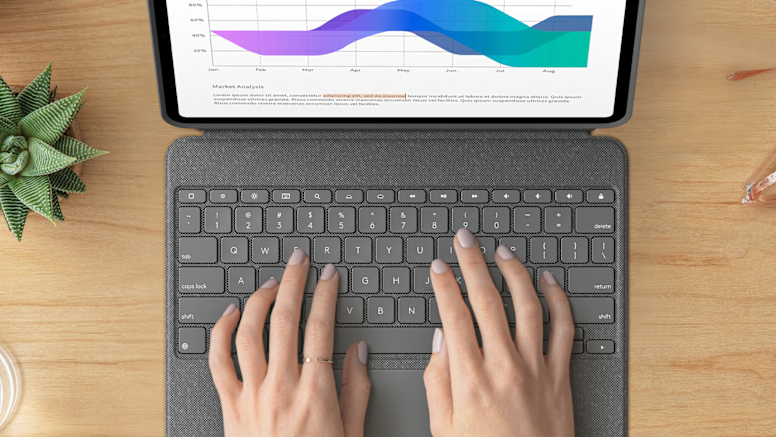

Apple Pencil対応
Combo Touchは、Apple PencilをiPadに直接取り付けるように設計されています。ケースを取り外す必要はありません。
ロジクールの製品は、製品開発プロセスのすべての段階を通して、サステナビリティを主要な基準として考慮しつつ、どこにいても接続できるよう配慮して設計されています。その選択にはきっとご満足いただけます。